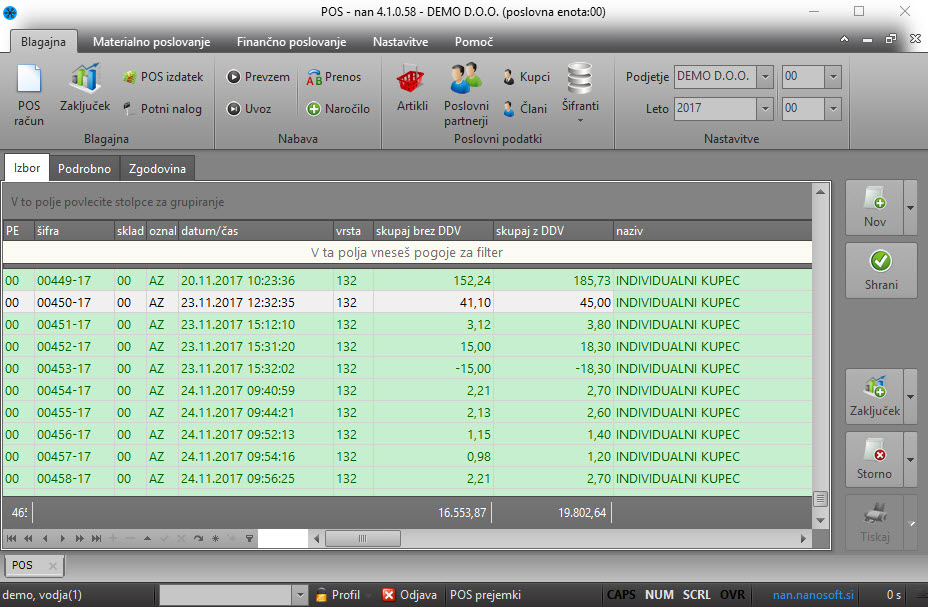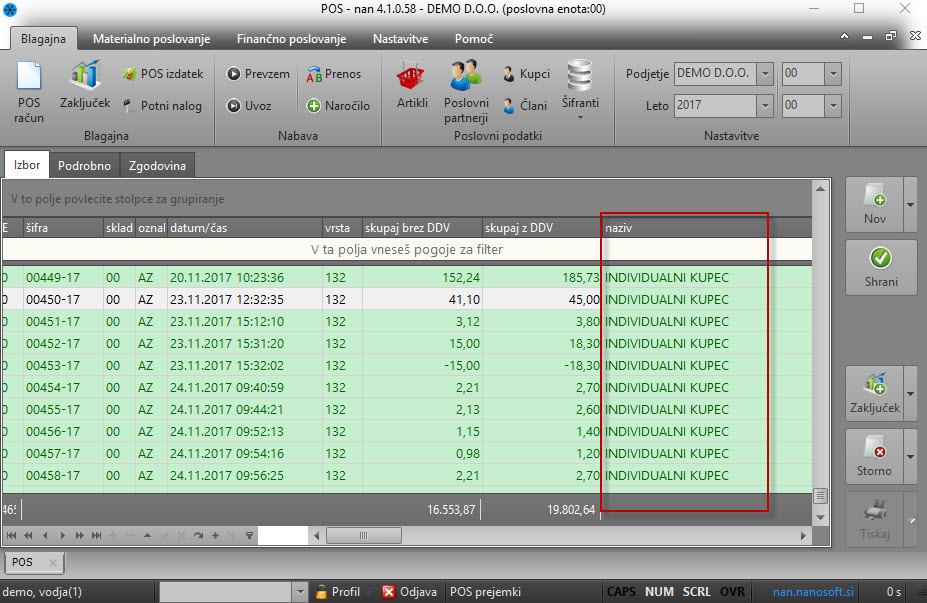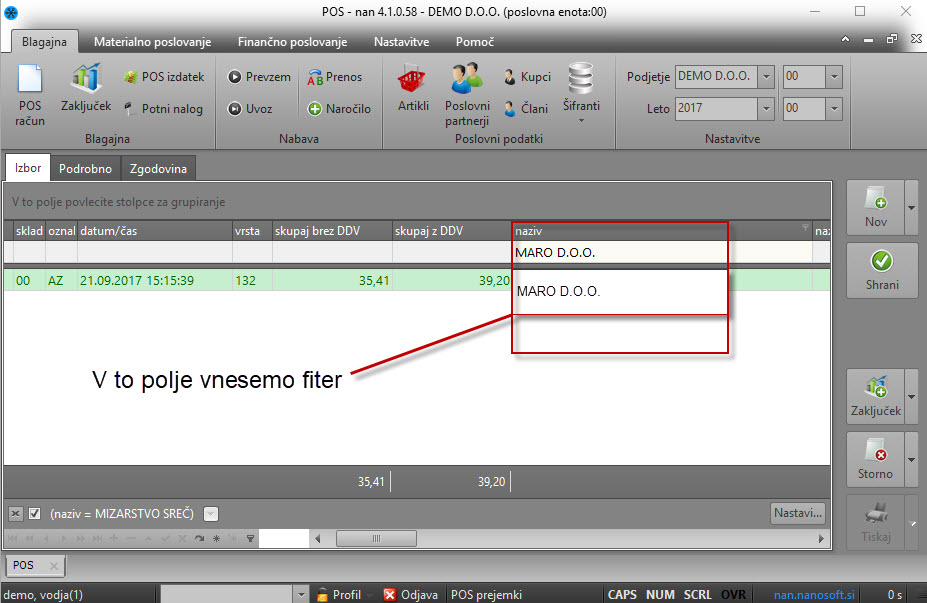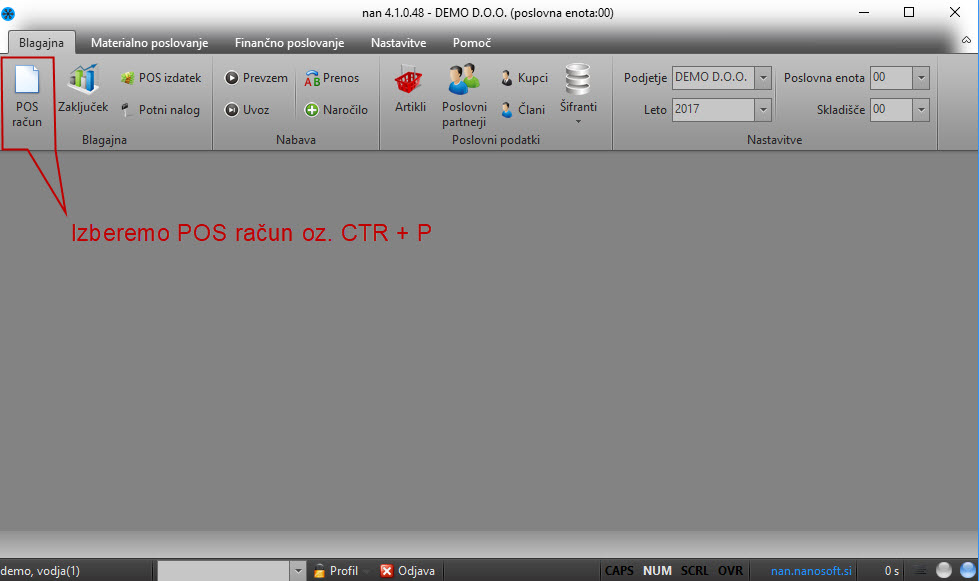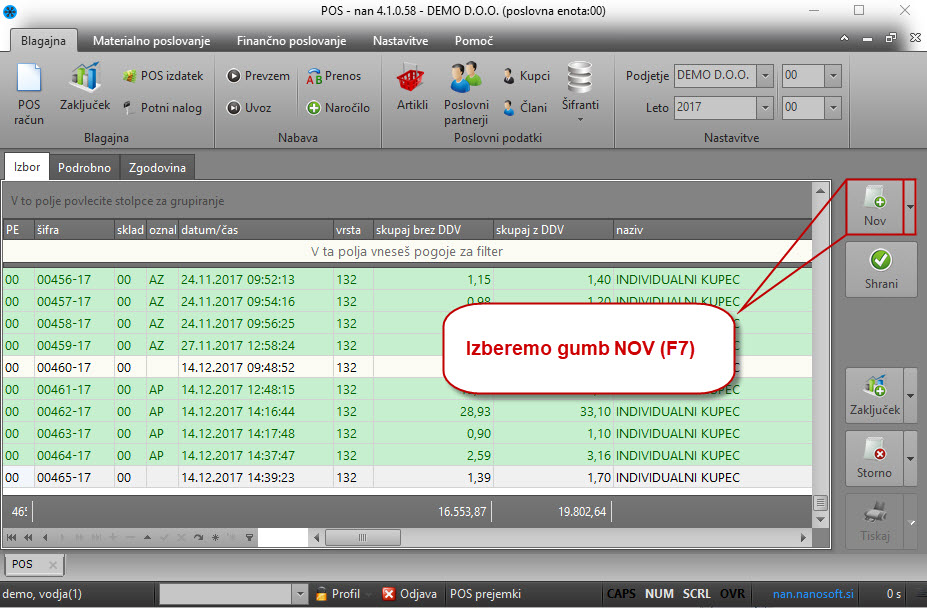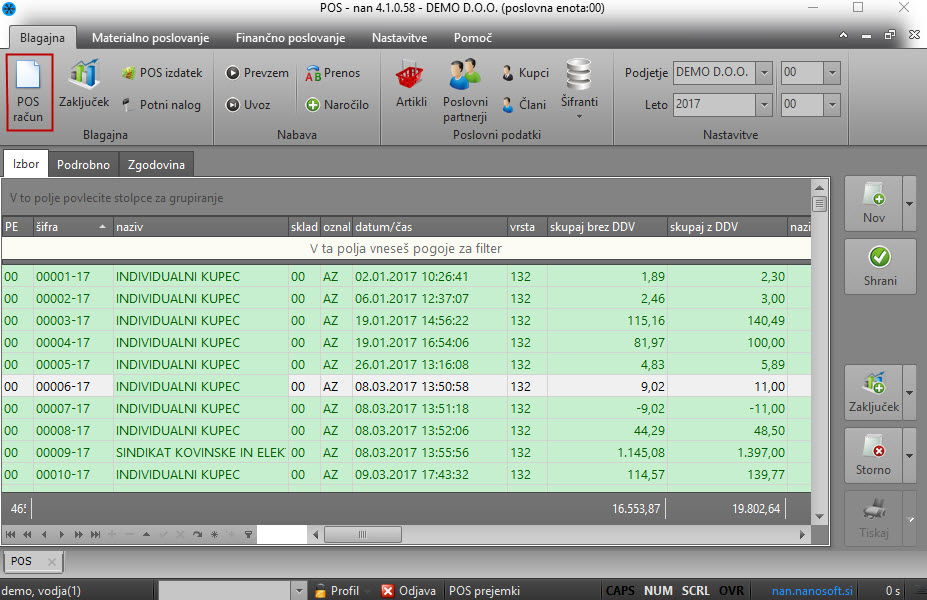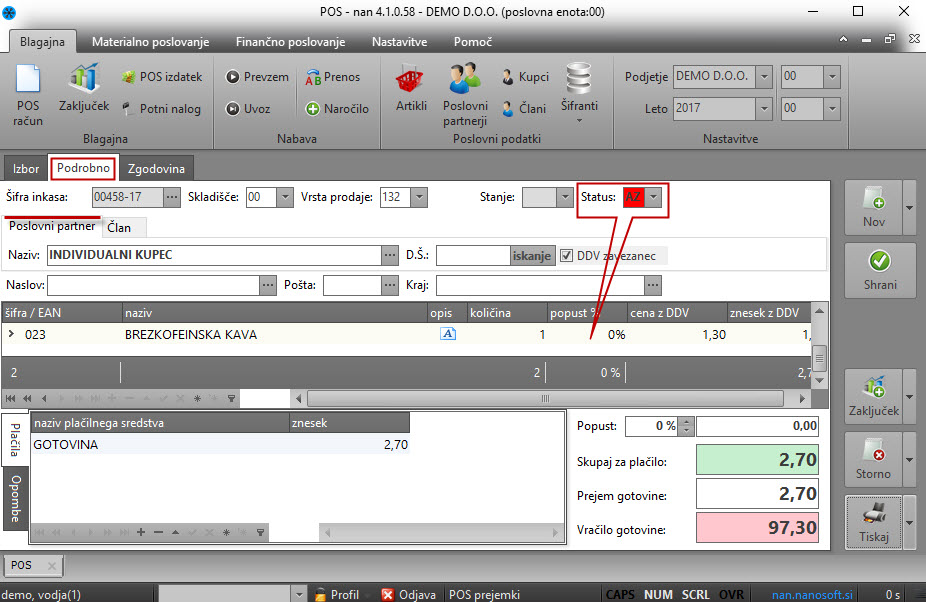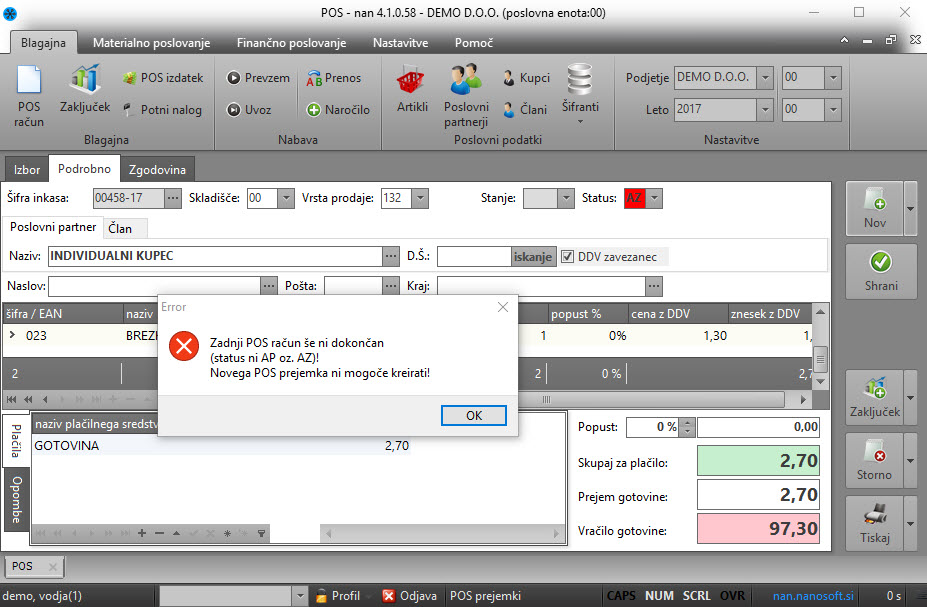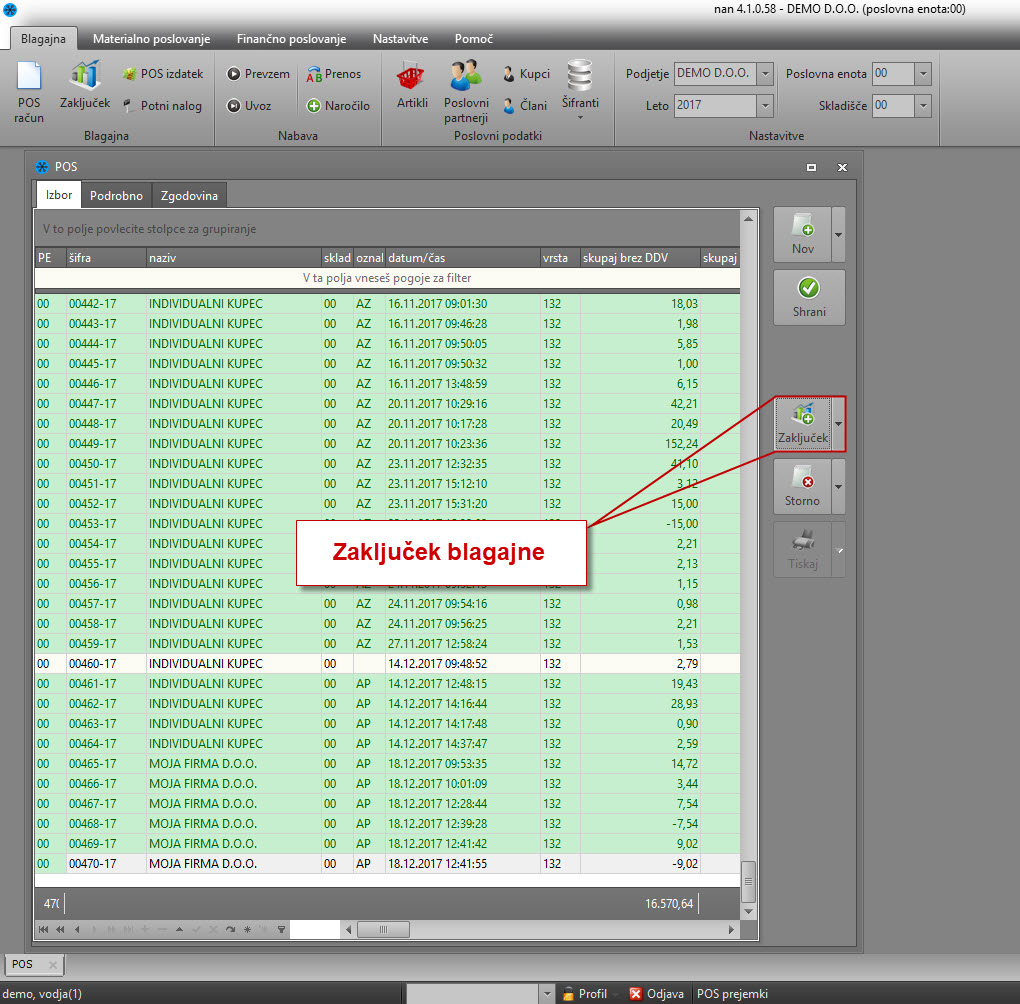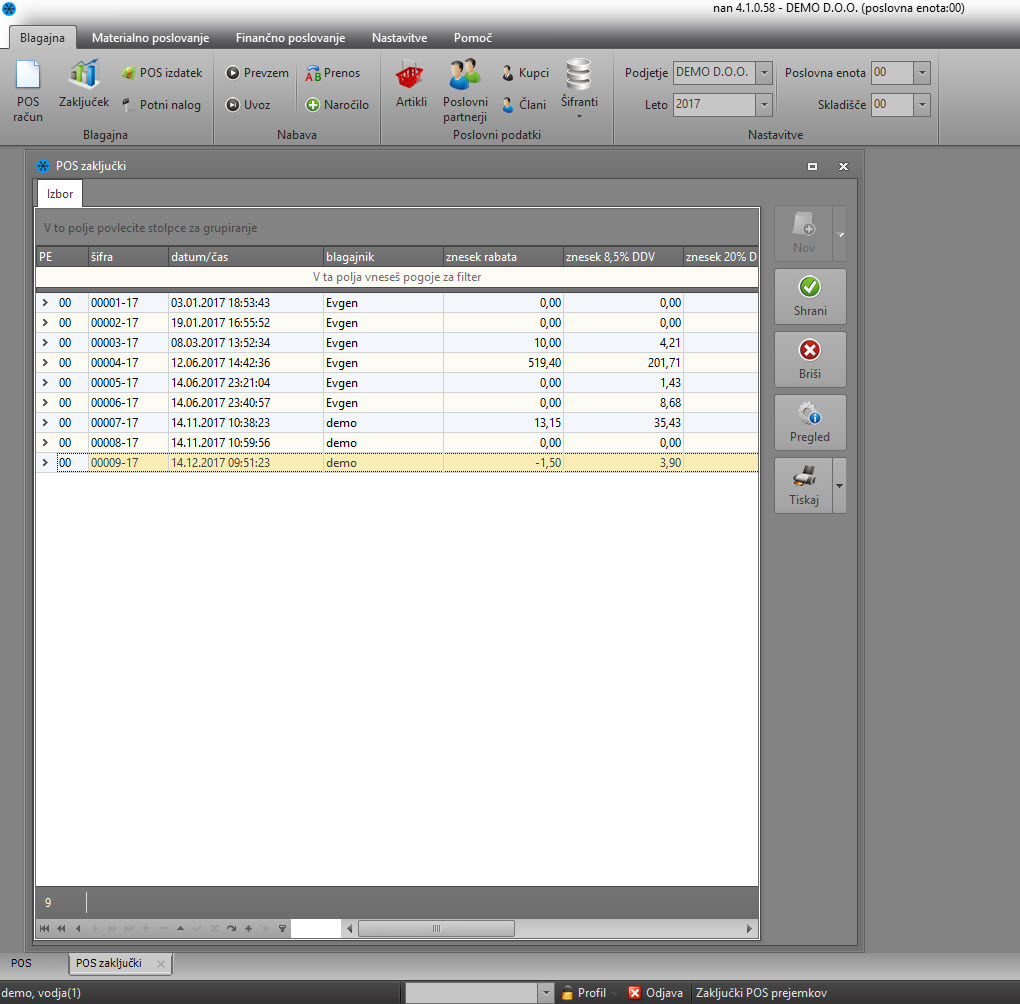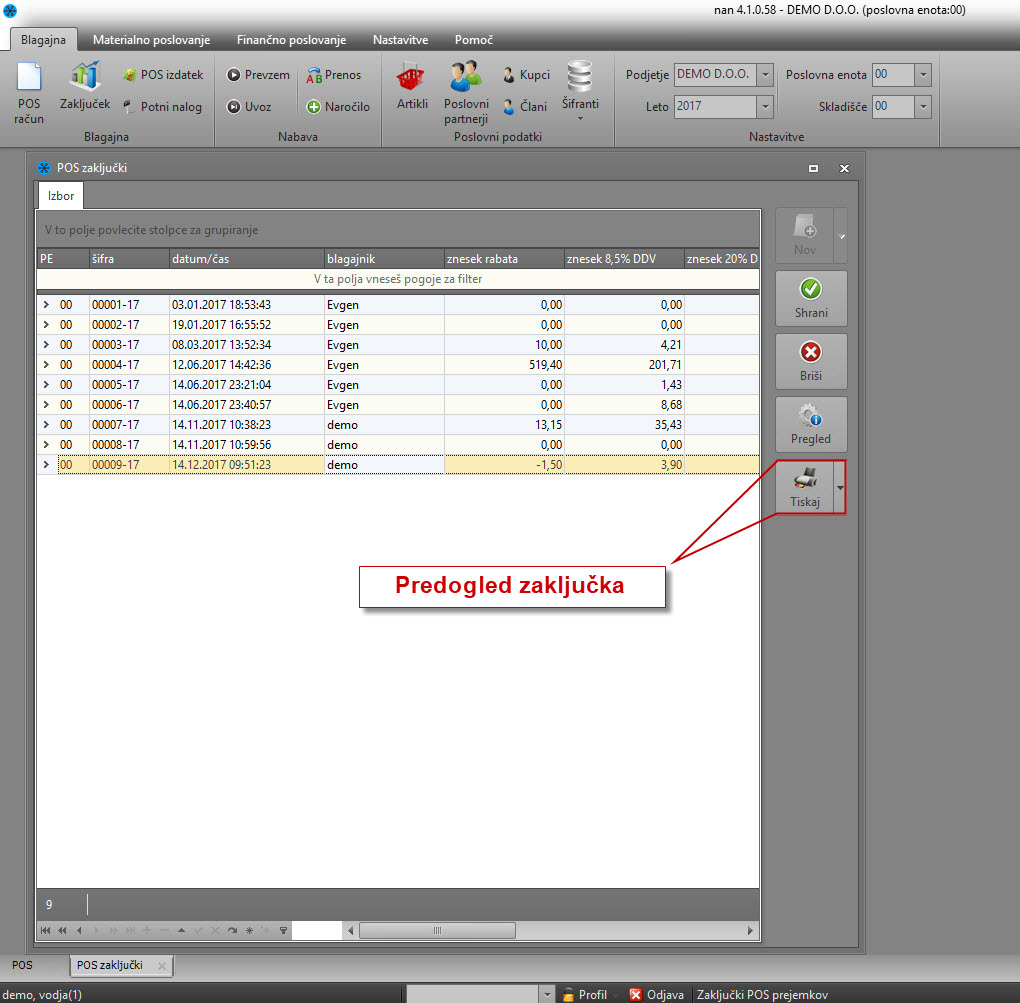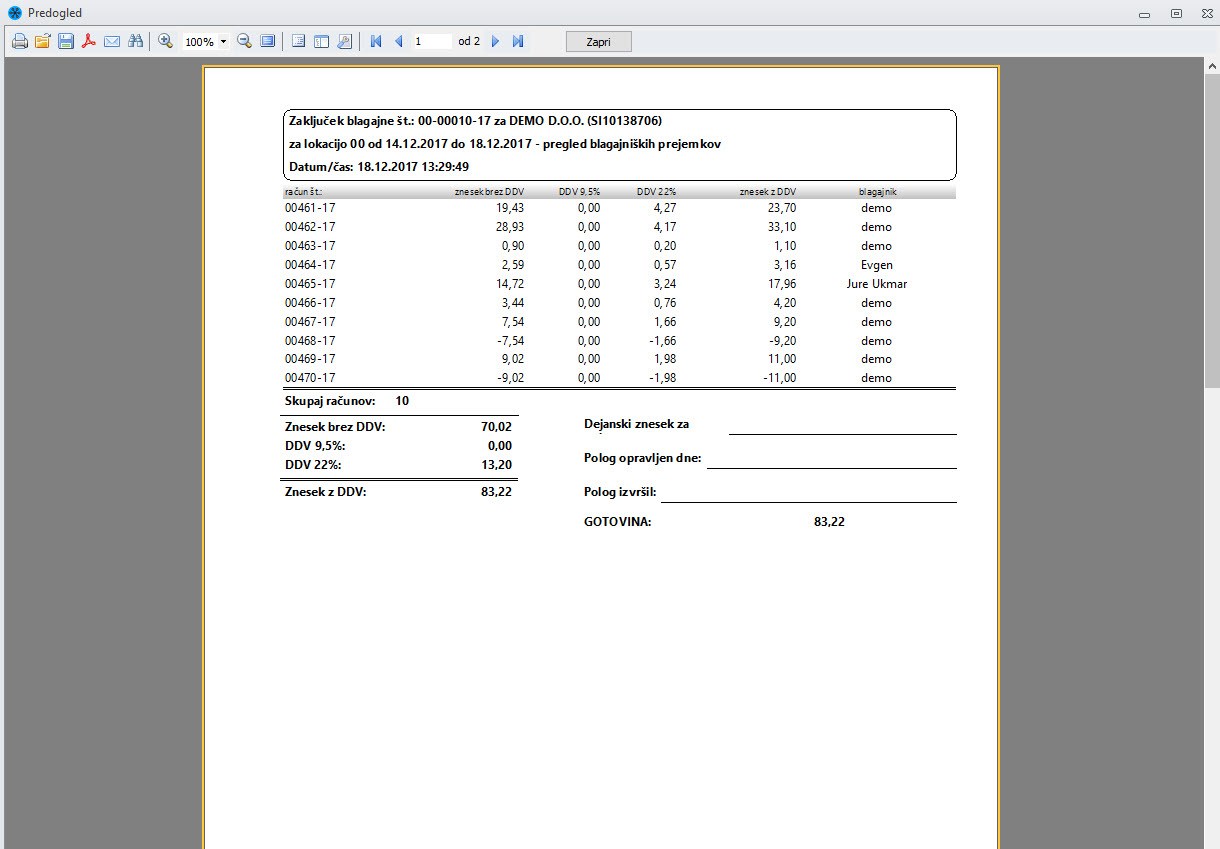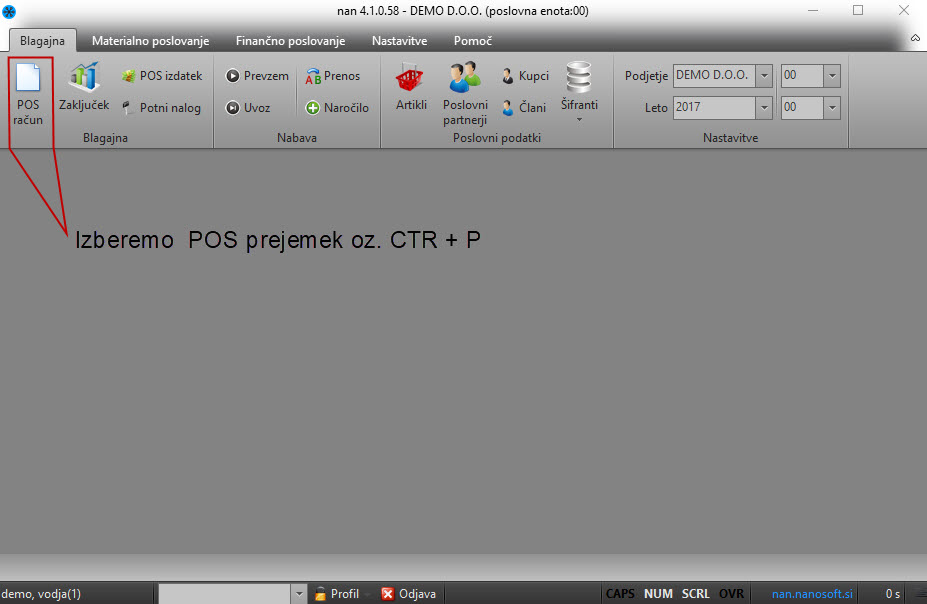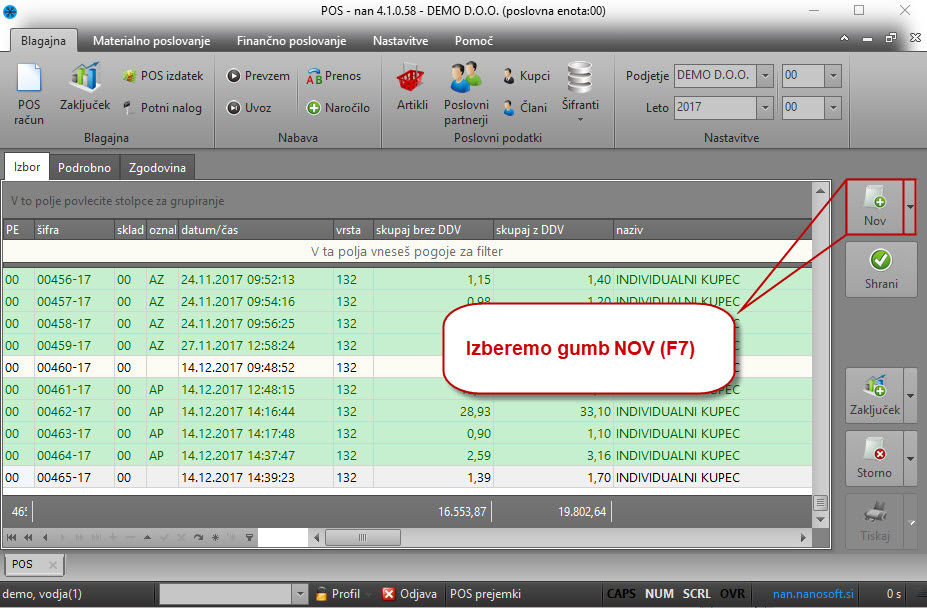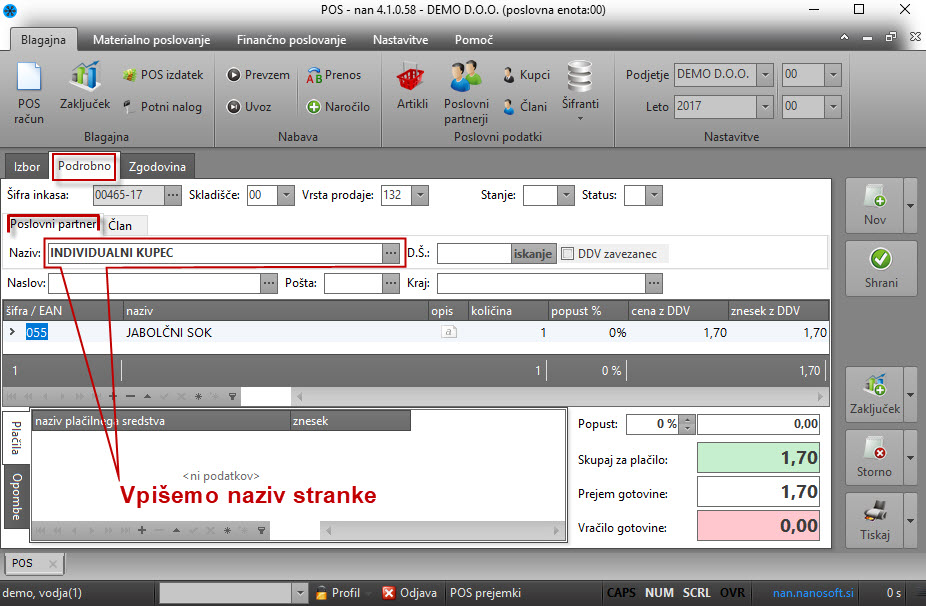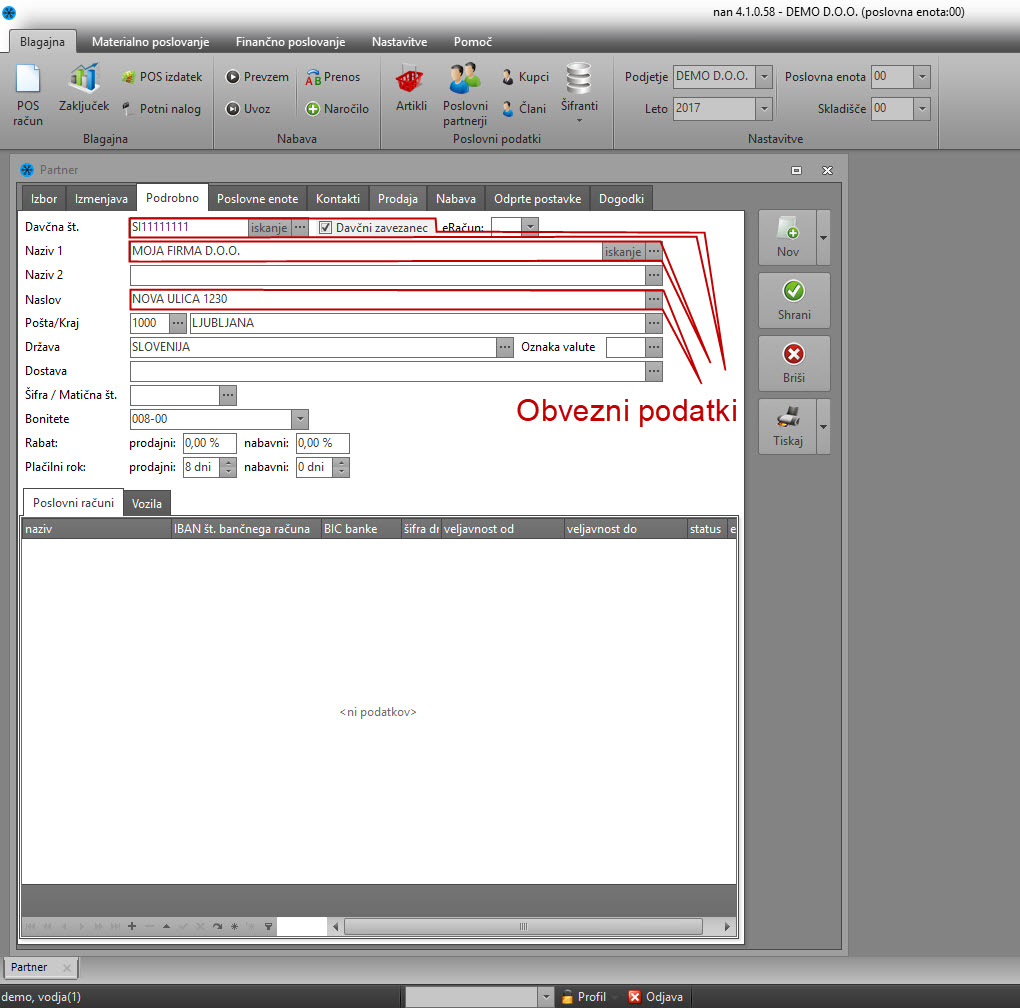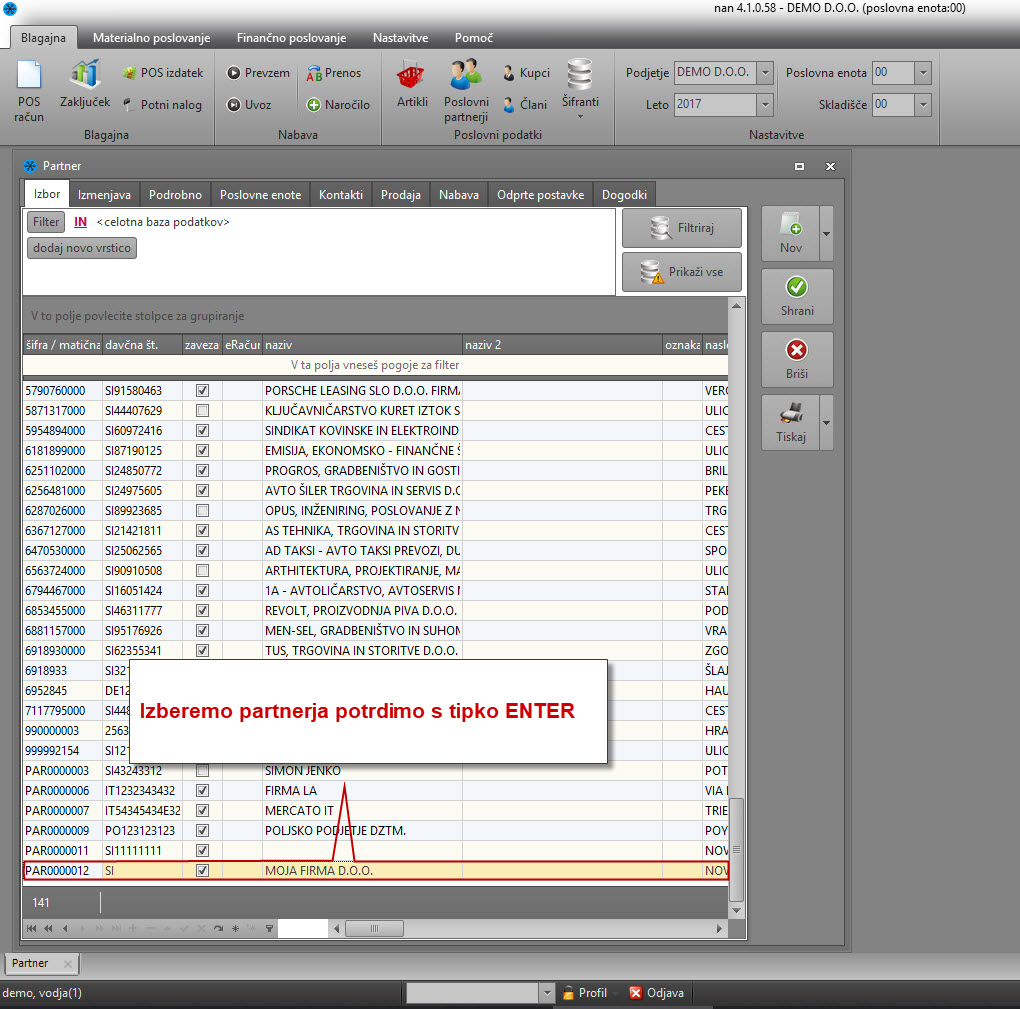Ponudba
Ponudba
Poslovna praksa narekuje, da stranke od nas zahtevajo informativne cene določenih izdelkov. Na podlagi ponudbe se nato izvede prodaja oz. če napišemo drugače ponudba je podlaga za predračun in račun.
Ponudbe odpremo s klikom na modul prodaja kot kaže spodnja slika:
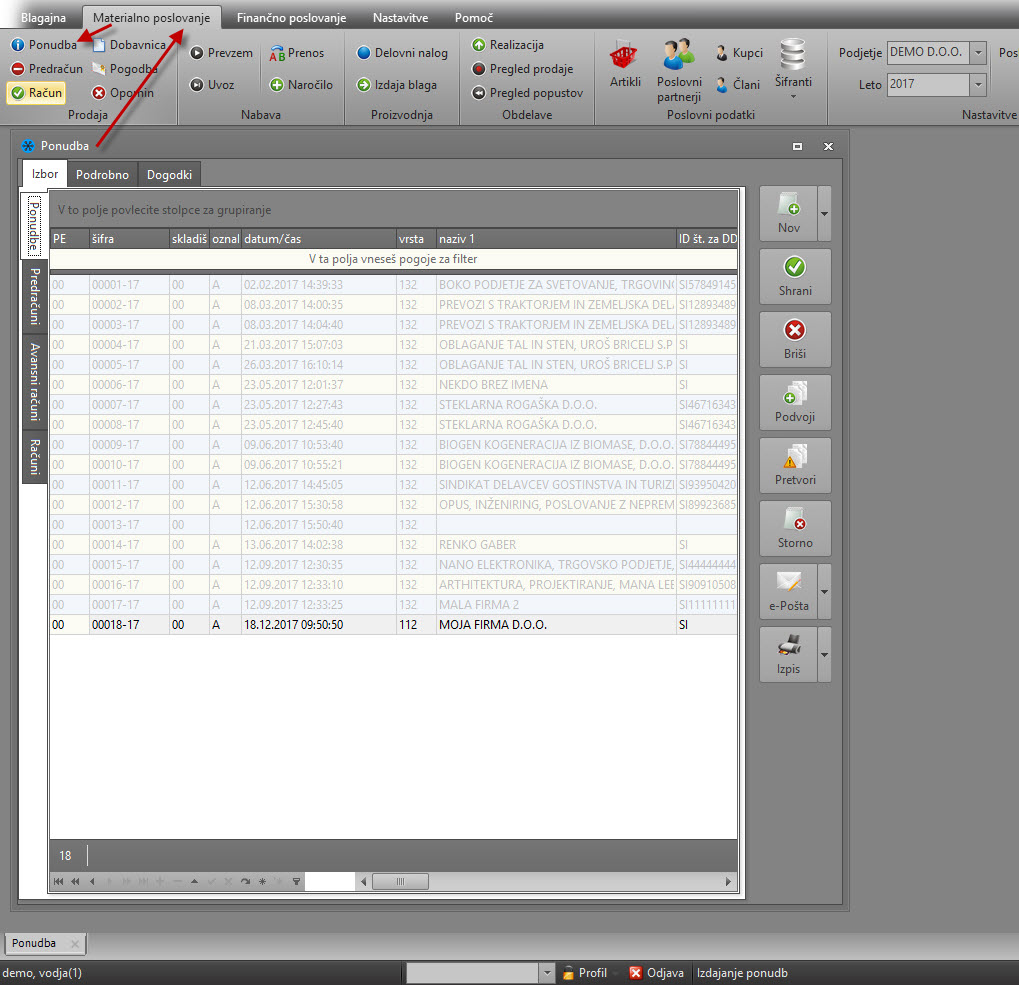
V seznamu so prikazane vse do sedaj izdane ponudbe. Za podrobno vsebino posamezne ponudbe kliknemo na zavihek Podrobni podatki:
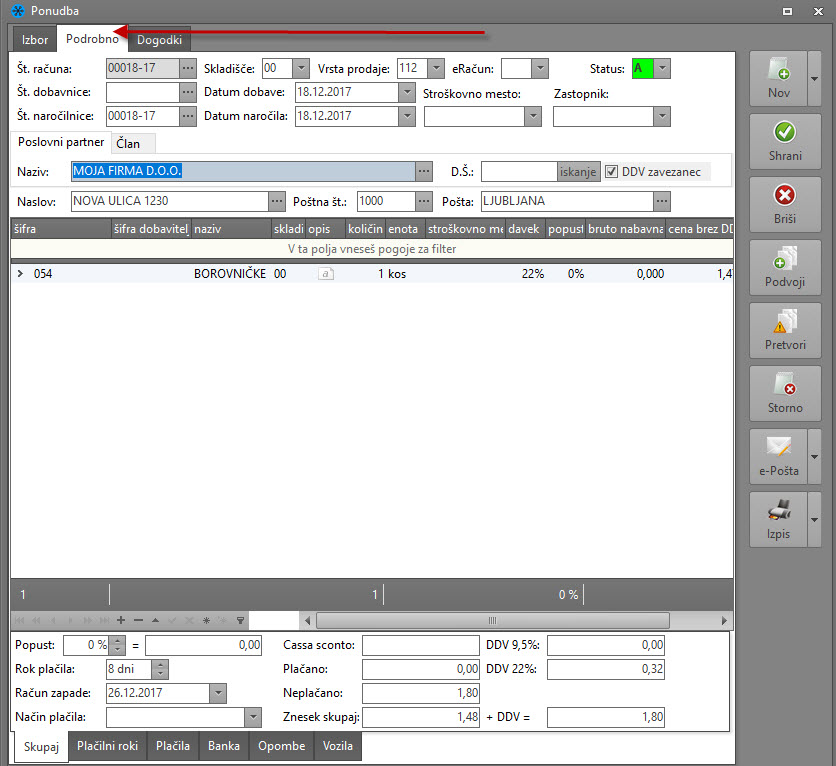
Novo ponudbo ustvarimo s klikom na gumb Nov (F7), ki se nahaja na desnem meniju: Vnesemo ustrezne podatke o kupcu, izpolnemo vsebino ter na koncu ponudbo natisnemo preko gumba Tiskaj (F4). Odpre se predogled kjer lahko dokument shranimo v ustrezen format ali ga natisnemo. kot kaže slika:
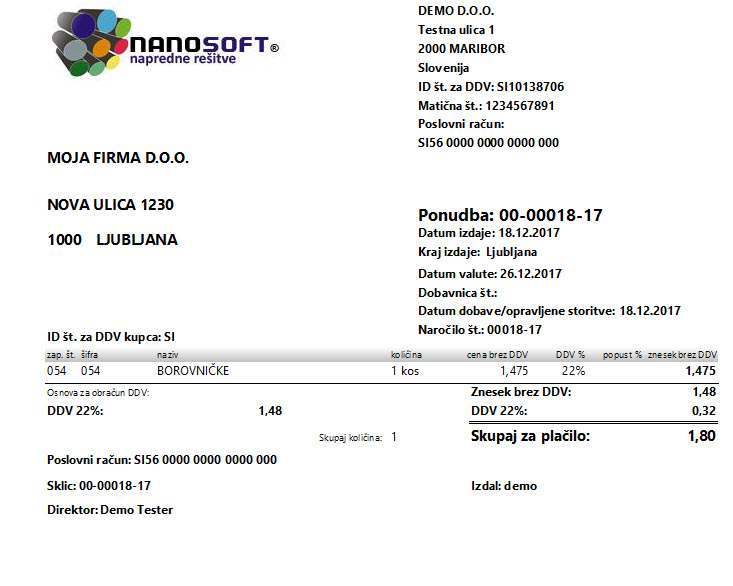
Po potrditvi ponudbe s strani kupca lahko enostavno in hitro pretvorimo ponudbo v Predračun. To izvedemo tako, da se postavimo na dotično ponudbo, odpremo podrobne podatke in preko gumba na desni Pretvori (F9) pretvorimo ponudbo v predračun.